先週の木曜日(2021年11月4日)に到着してた、MacBook Pro ( M1 Max 14inch )ですが、開封を待ってました。
MacBook Pro
仕様
先ずは、簡単に仕様を紹介します。基本、モリモリのモンスター(Appleの紹介での表現)です。これで、SSDストレージを8TBにすると最大のスペックになります。このSSDストレージの価格が高いので、なかなか、大きな物を選択出来ません。後で出てきますが、少し後悔してます。大金を払ってでも8TBにした方が良かったかも知れません。価格は、Apple Storeでシミュレーション出来るので、ぜひ、やってみてください。小型のバイク、買えますよ。
◎ハードウェア:
4TB SSDストレージ
96W USB-C電源アダプタ
Touch ID搭載バックライトMagic Keyboard – 日本語(JIS)
Thunderbolt 4ポート x 3、HDMIポート、SDXCカードスロット、MagSafe 3ポート
64GBユニファイドメモリ
14インチLiquid Retina XDRディスプレイ
10コアCPU、32コアGPU、16コアNeural Engine搭載Apple M1 Max
アクセサリキット
◎ソフトウェア:
写真、iMovie、GarageBand
Pages、Numbers、Keynote
macOS
Final Cut Pro → 有償のMac専用の動画編集アプリ(新たな挑戦です)

開封動画撮影
今回の開封は、先週の土曜日(11月6日)の早朝に実施しました。ガジェット系、PC系のYouTuberが行ってる、開封動画を撮ってみようとGoPro8をセットしました。今回、カメラ2台セットで頑張りました。今回も4K30pで撮りました。7分で4GBを消費します。大容量、高速のストレージでないと対応が厳しいです。
開封
では、始めます。ダンボール箱を開封します。中にMacBook Pro と書かれている箱が有りました。開けて行きます。以後は、何度もYouTubeで開封動画を見てるので、特に新鮮味が有りません。中に入ってるアップルシールが、黒だったぐらいです。
最後に本体が薄い紙のケースに入ってました。丁寧に外さないと破ってしまいます。これで本体が出てきました。蓋を開けると画面にも同じ様な紙が有りましたが、そのまま、電源が入って立ち上がりました。
初期設定
Helloから始まって你好(ニーハオ)まで各国の挨拶が出てきました。言語、国の設定は普通のアップルの手順です。
ここから初めての対応でした。「このMacに情報を転送を」を選びました。これがもしかして失敗だったかもしれません。NEWで設定の方が良かったかもです。。AirMac Time Capsuleを選択しましたが、エラーで弾かれました。仕方ないので、Mac miniを選択しました。転送する情報は、精査しないまま、全て選択しました。そして、転送が開始されました。Mac mini から新しいMac ( MacBook Pro )へ転送が開始されました。接続形態は、ピアーツーピアでした。同じネットワークで繋げると自動的にこの形になりました。平均30Mbps程度で速度が遅いです。1時間程度実施しましたが、(淡路島)ツーリングへ行く時間が迫ってましたので、キャンセルを選択しました。
Wifi速度
再度、MacBook Pro を立ち上げました。何とか動いたので確認したい事を始めます。先ずは、インターネット回線スピードです。eo 10G光回線です。Hubを使用してから、速度が急激に落ちました。Mac mini と MacBook Proの比較をしました。miniは有線でProは無線です。930Mbpsと720Mbpsといい勝負をしてます。少し時間を置いて計測すると1Gbpsと850Mbpsでした。十分に無線で使用可能です。MacBook ProはWifi6対応です。ルーターは試用版と記述されてましたが、Wifi6対応です。折角なので、Windowsも測定しました。1.1Gbpsの結果です。10G Hubとの相性が良いのか?此方の方がスピードが出ます。
SSDストレージ速度
次は、SSDストレージのスピードを確認しました。MacBook Pro 5,500MB/s越えです。ヒェーと言いそうな超超高速です。異次元です。Mac mini は、2,700MB/s越えです。此方も超高速です。こんなにスピードが必要かと思えるレベルです。プロの為のマシン、頷けます。この差は、動画の編集などの重い処理で差が出ます。凄く高価ですが、8TBにしてた方が良かったと思いました。
Final Cut Pro
別途、購入した動画編集アプリのFinal Cut Pro が導入されてるのか?確認して、壁紙をパッケージの色に合わせて、今回のMacBookの開封の一幕は終了です。
Mac mini Apple ID確認コードの問題
これからは、トラブルの対応です。「このMacに情報を転送を」を行うと元のMacは全てログオフされます。当然、Apple IDもオフされました。ログオンは、簡単だと思ってました。ところが、パスワードを2ファクターとしてるので、確認コードを他の機器で確認して、入力します。これが、何度行っても通過出来ません。最後は、回数オーバーでロックされました。この原因追求に奔走しました。iCloudの接続は、10台までとか?PC(パソコン)は、5台までとか?都市伝説の様な話が有りました。iCloudに接続してる機器を確認して、整理をしました。昔のMacBook Air にも久々に電源を入れました。ところが、何度、やっても無理でした。インターネットを調べて、やっとで回答が出て来ました。何と何と・・・、かな入力になってるので、英数入力へ切り替えるだけでした。但し、数時間、待つ必要が有ります。ロックが掛かってる為です。久々のPCトホホ(物語)でした。この対応に日曜日(11月7日)と本日(11月8日(月))まで掛かりました。待ち時間を除いて、5時間以上を費やしました。おかげで、淡路島ツーリングのブログは、MacBook Proで写真を整理、加工して、AirDropでMac miniへ移動させて、掲載しました。
( ↓ 今回、解決の道筋を示してくれた記事 )
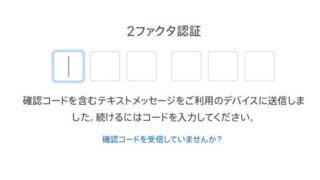
MacBook Pro ガジェット
アマゾンのタイムセール祭りで購入した、MacBook Pro 用のガジェットを使ってみました。先ずは、ノートPC台です。持ち運びには、良いですが、少し安定性に欠けます。MacBook Proが落ちたら大変です。PCに角度を付けて使用するなら、また、別の物の購入を考えます。
次にノートPCスタンドです。少し間隔が広かったのでネジで調整しました。立てましたが、向きを考えないと駄目ですね。iPhoneも置けます。置かんと思いますが・・・。
他にアマゾンのオリジナルスタンドが有りますが、細過ぎて入りませんでした。タブレット専用なのでしょう。念の為に100円ショップで購入したマルチスタンドに置いてみました。意外に良いと思いました。クラムシェルモード(蓋を締めて利用)で利用する時の問題に熱処理が有りますが、ノートPCスタンドより通気性が良さそうです。また、使用しながら考えます。
今後について
これからMac Mini の内容をMac Book Pro へ転送します。やはり、システムの記述を全て再入力するのは、大変です。これから試練は、まだまだ、続くと思いますが、頑張ります。早く、このMac Book Proが活躍できる様に動画のプロとしてスキルを磨きたいです。まだまだ、先が遠くて、挑戦は続きます( ◠‿◠ )










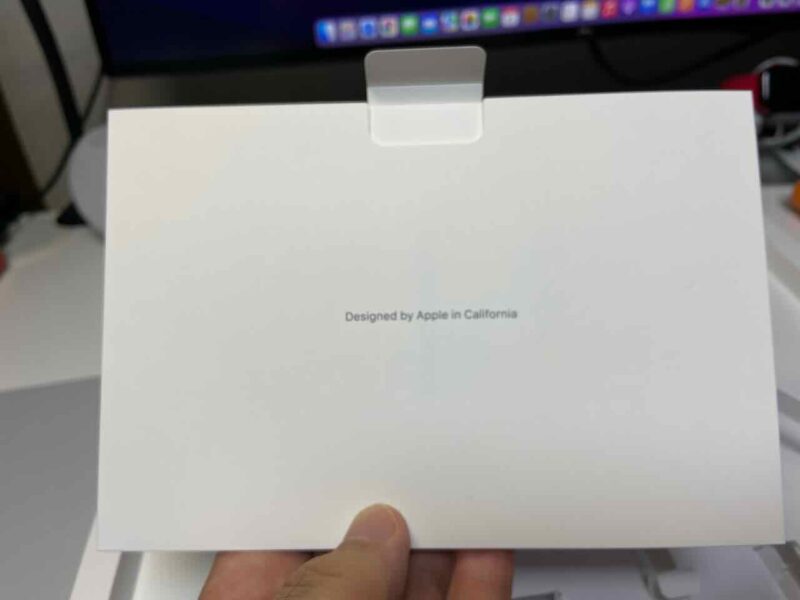
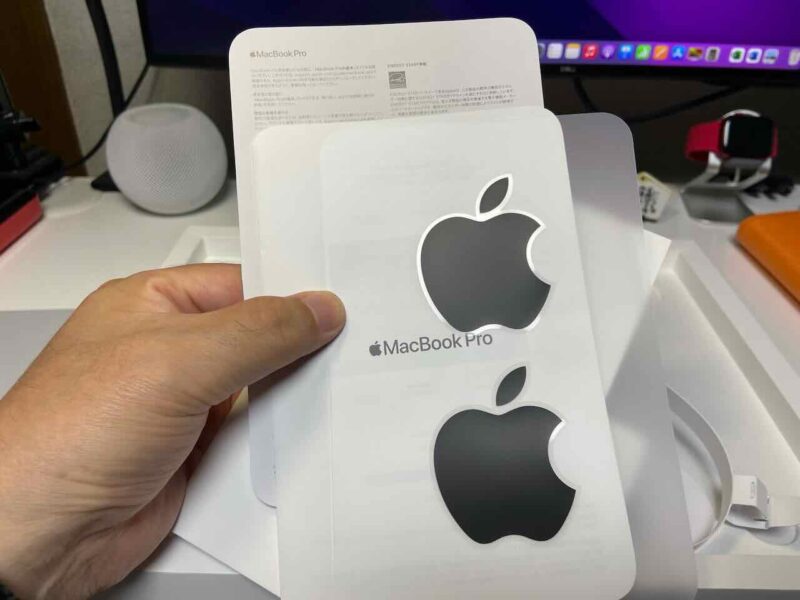






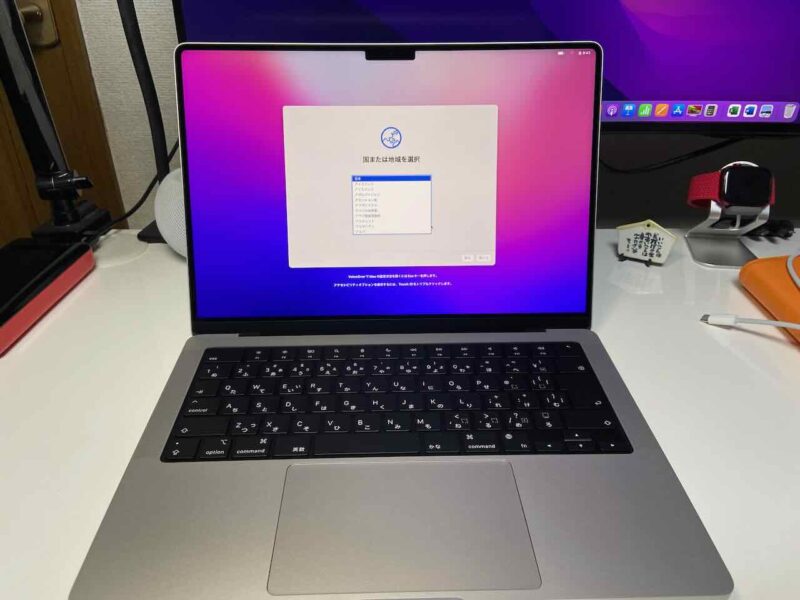
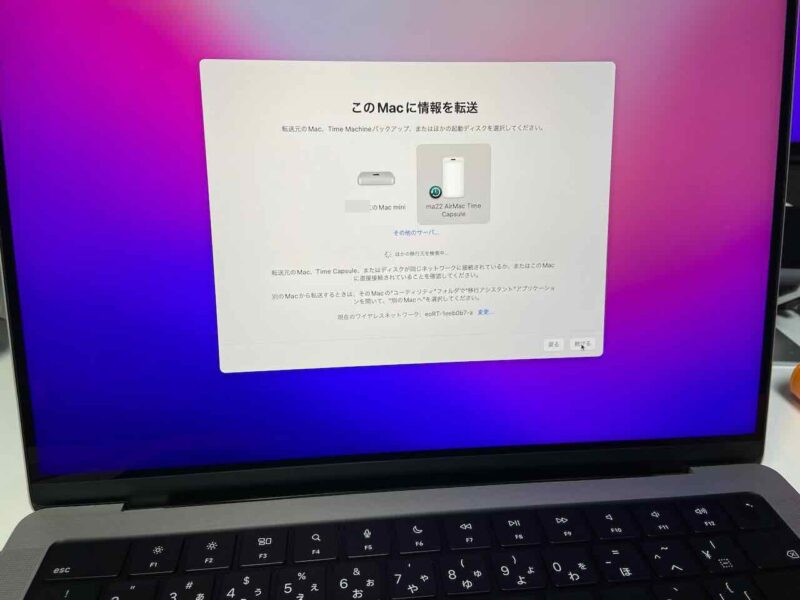
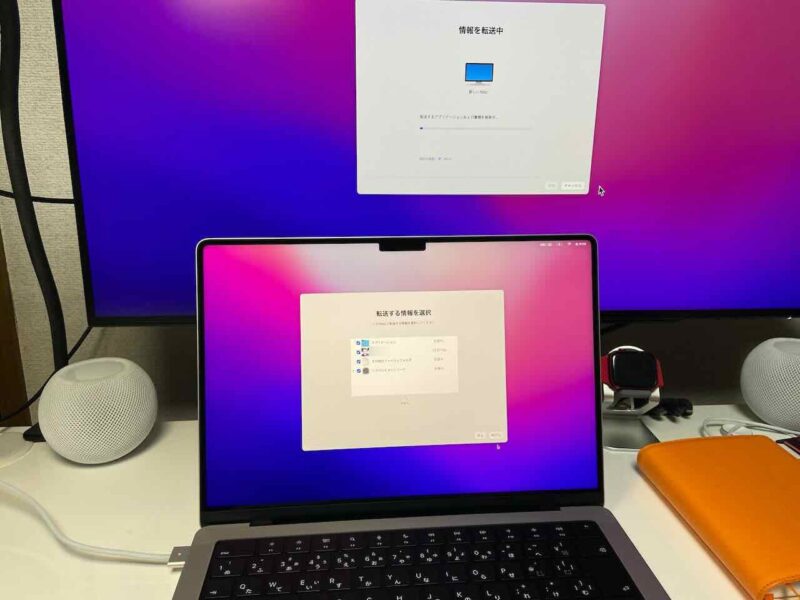
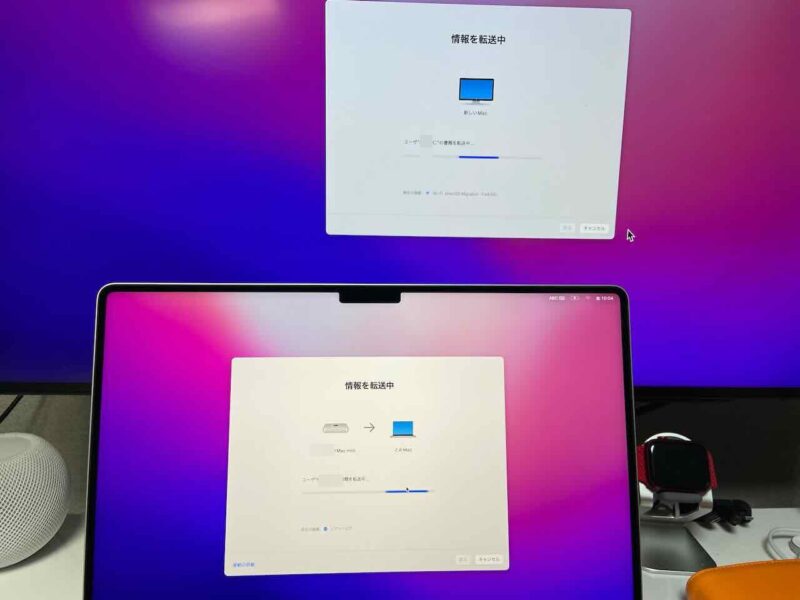
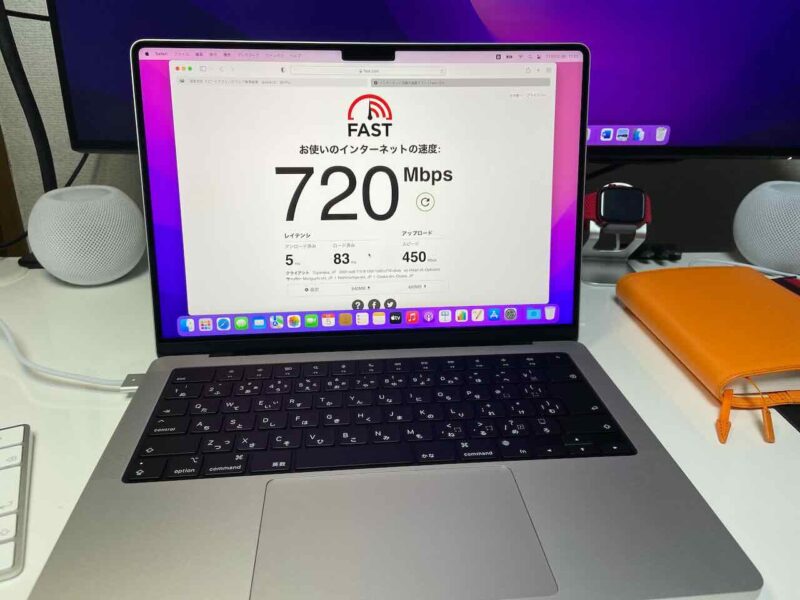
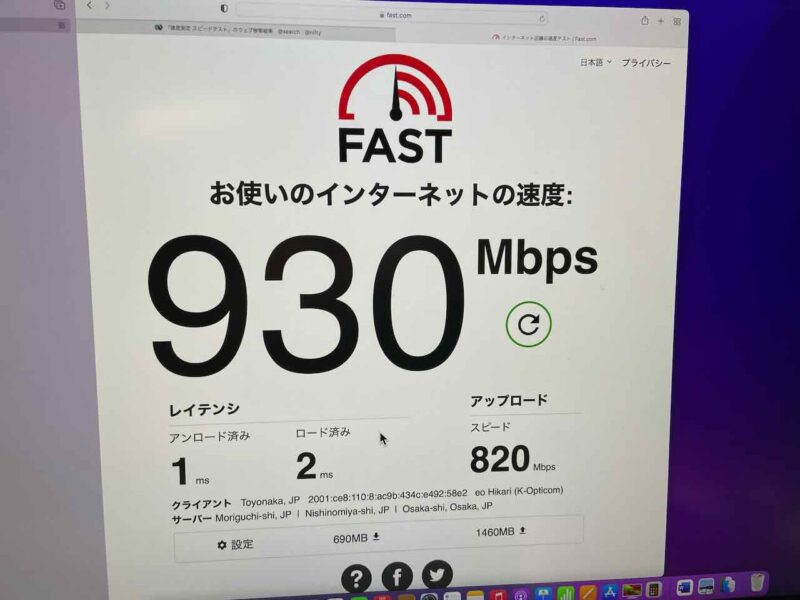
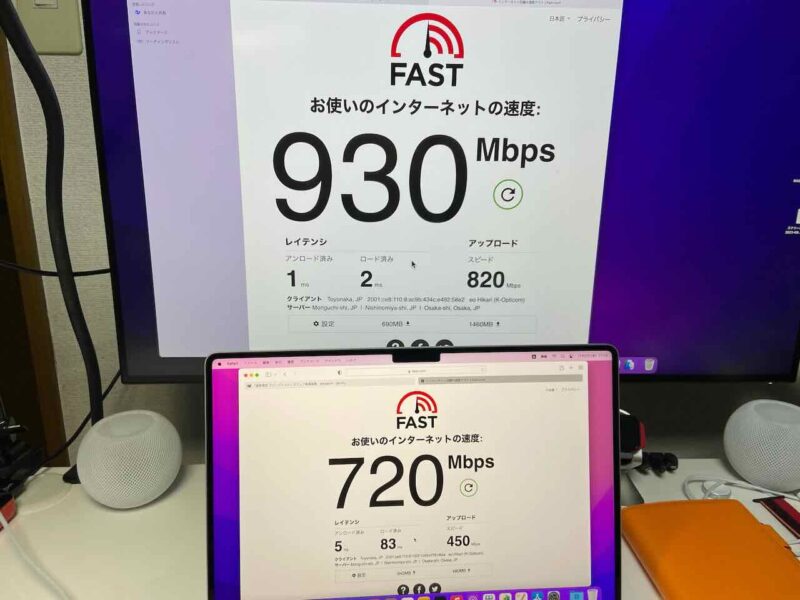

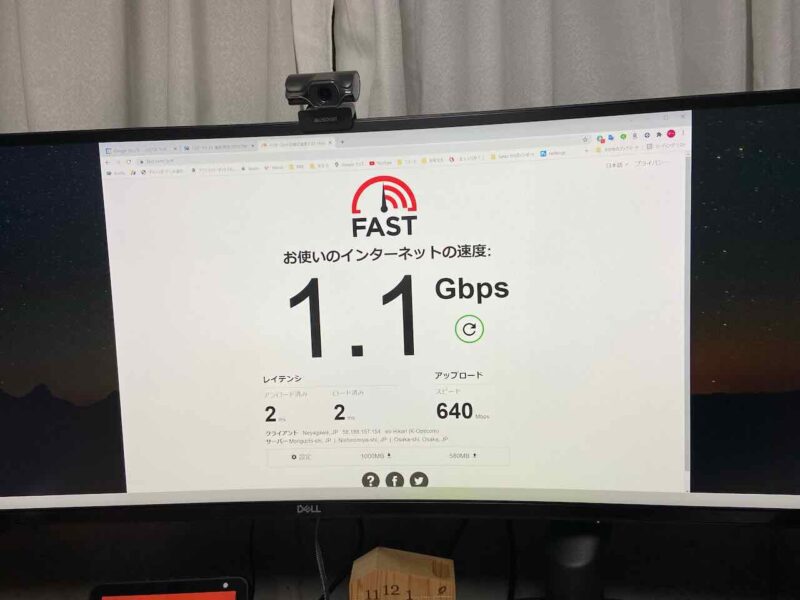
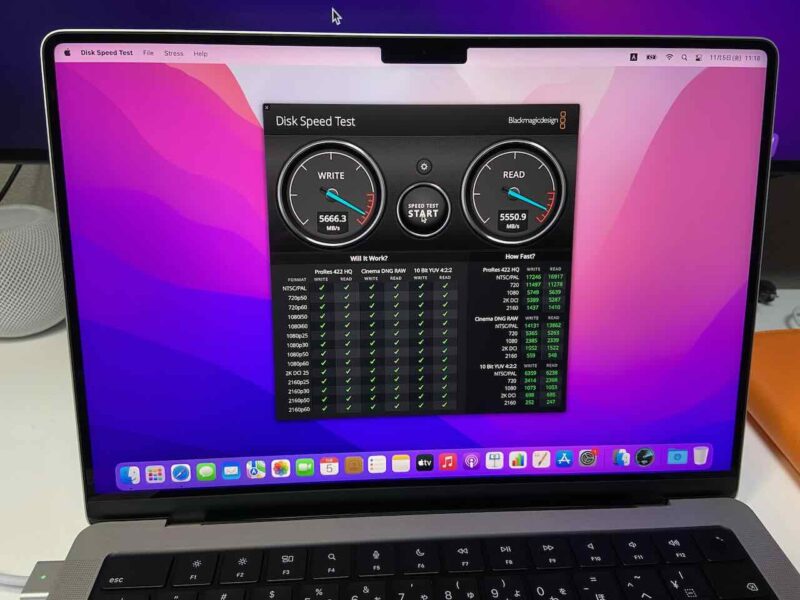
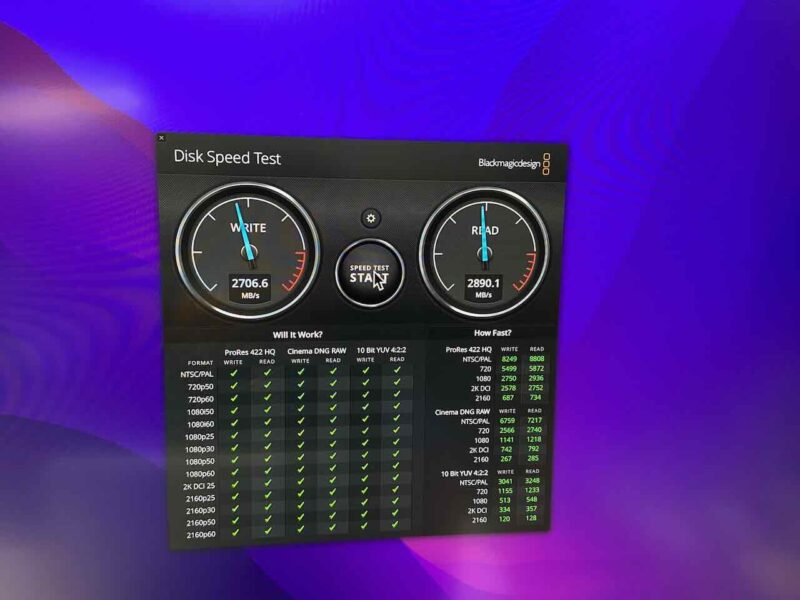
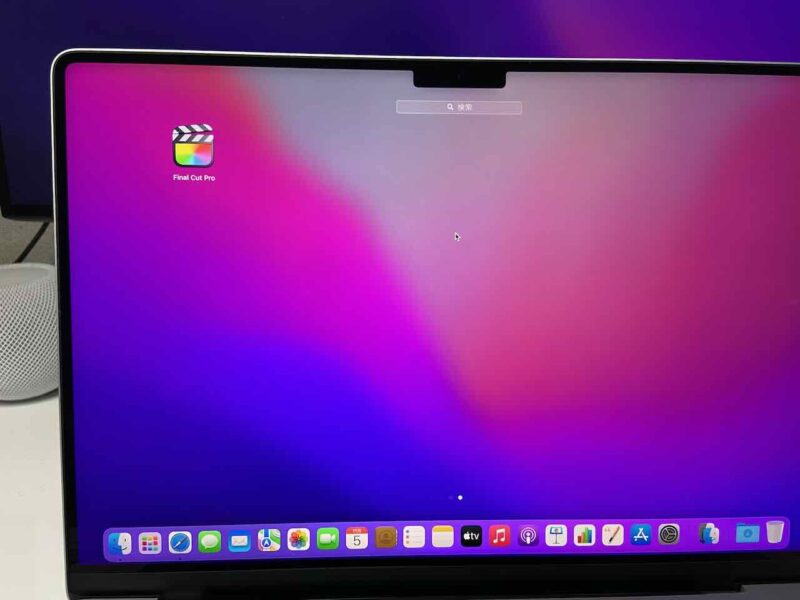
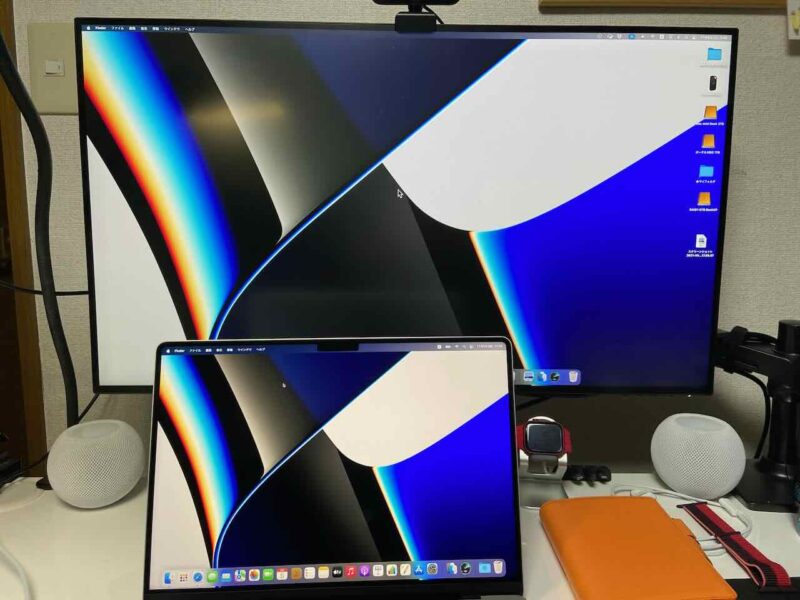
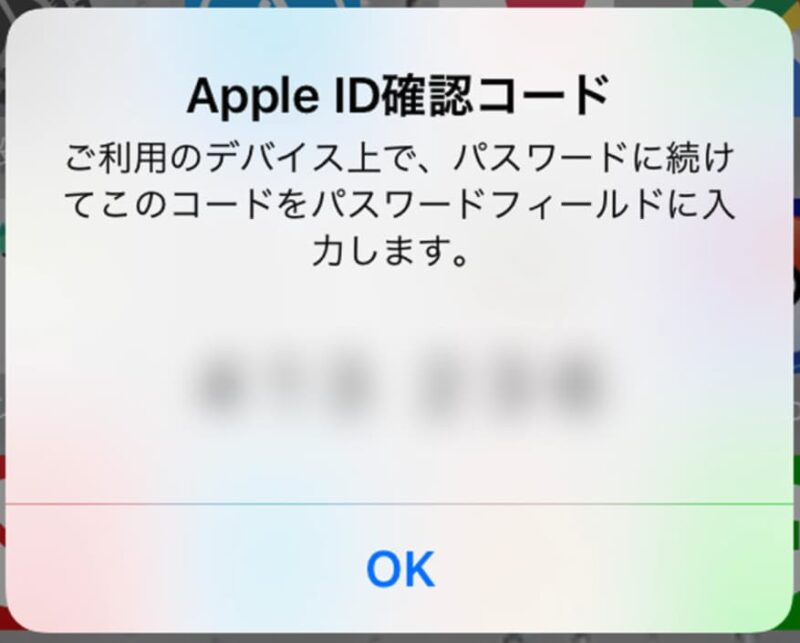
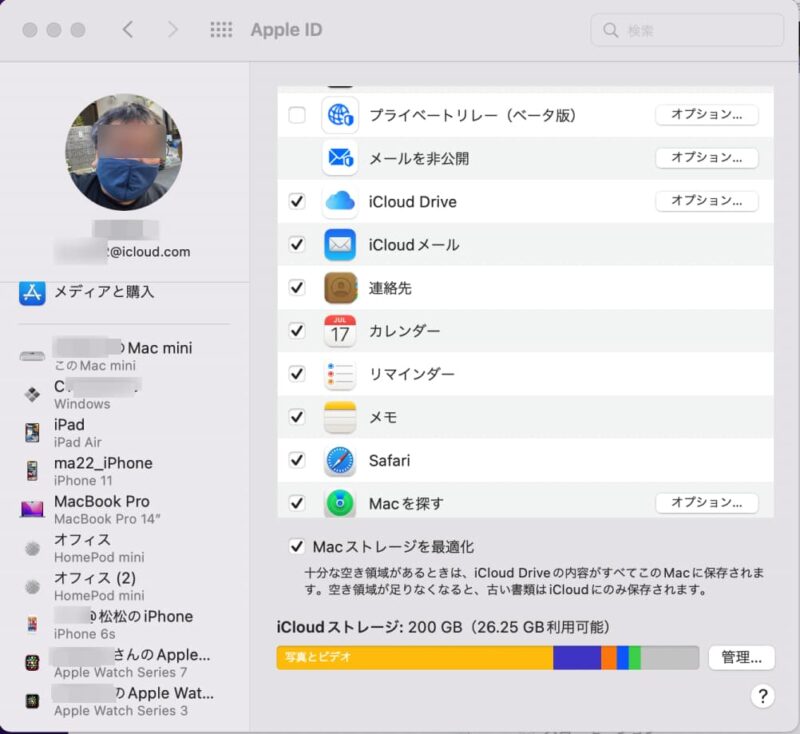

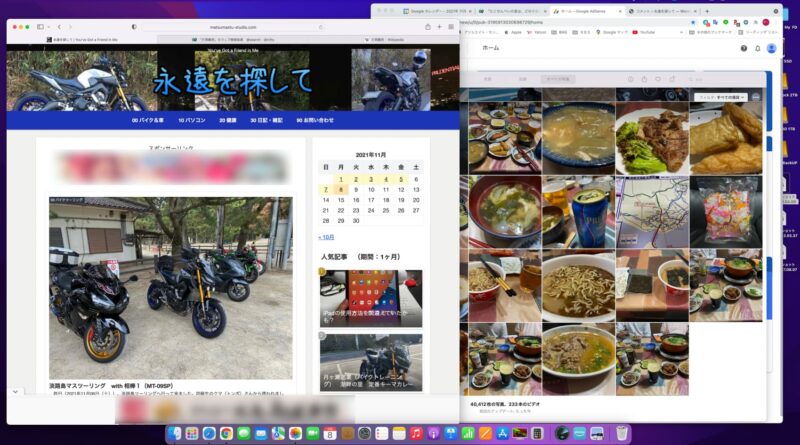














コメント